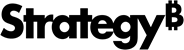Strategy ONE
Importar configurações
MicroStrategy ONE (Setembro de 2024) aprimora a experiência de importação de Suplemento para Excel com configurações de página e capítulo mais detalhadas.
Iniciando em MicroStrategy ONE (junho de 2024), você pode definir as configurações de importação, como tipo de importação preferencial, formulário de importação de atributo e regras para mesclagens de coluna para melhorar sua experiência de importação.
Quando você importa novos dados com uma configuração definida, essa configuração será aplicada se você usar Atualizar ou Duplicar de . Usar um novo Importar, Editar, ou Novo prompt opção para importar dados com novas configurações.
-
Clique em Mais itens
 no painel lateral do suplemento para Excel e clique em Configurações de .
no painel lateral do suplemento para Excel e clique em Configurações de .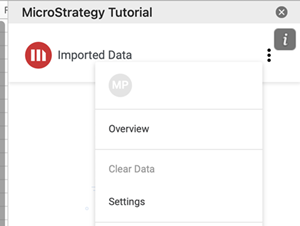
-
Expandir o Importar seção e aplique as seguintes configurações, conforme necessário:
-
Formato de importação padrão: Escolha uma opção de importação na lista suspensa.
Se a opção selecionada não for válida para o objeto que você deseja importar, a opção será revertida para Dados de .
O tipo de importação escolhido serámostrado por padrão, mas você poderáalterar manualmente o tipo de importação para cada importação
-
Nome do capítulo: Ative esta configuração para importar o nome do capítulo e no Posição do nome do capítulo lista suspensa, escolha uma opção:
-
Antes do nome da página: Adicionar o nome do capítulo ao nome da folha antes do nome da página importada.
-
Parte superior da página: Importe o nome do capítulo para a célula A1 da planilha do Excel.
-
-
Importar dados como texto: Ative essa configuração para importar todos os valores de atributos como texto.
-
Mesclar colunas: Ative essa configuração para mesclar colunas para todos os valores repetidos em planilhas entre abas.
-
Posicionamento: Escolha uma opção de posicionamento na lista suspensa:
-
Empilhados: Adiciona visualizações e dados uns sobre os outros verticalmente.
-
Lado a lado: Adiciona visualizações e dados próximos uns dos outros horizontalmente.
-
-
-
Feche o suplemento para Excel.